【iphnone】赤外線通信ができる5つの機能の便利な使い方
更新日:2019年08月06日
iphoneには「赤外線」という日本独自の通信機能が搭載されておらず、少し不便だと感じる人は多いかもしれません。
赤外線を送受信できるアプリはありますが、それには専用の「アダプタ」が必要なので無料で行うことは出来ないのです。
そんなiphoneの赤外線ですが、代わりとなる機能は無いのでしょうか?
ここでは、赤外線通信ができる5つの機能の便利な使い方について紹介していきます。
スポンサーリンク
1.赤外線「AirDrop」の便利な使い方
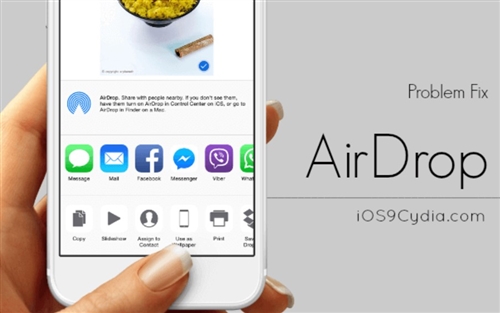
iphoneには「赤外線」が無い代わりに、「AirDrop」と呼ばれる通信機能が搭載されています。
従来の赤外線通信と、機能面では何ら違いが無いですから、他の人と通信を行うにはAirDropを使いましょう。
以下から、AirDropを使う準備や使い方などを紹介していきますね。
① 「AirDrop」を使う前の準備方法
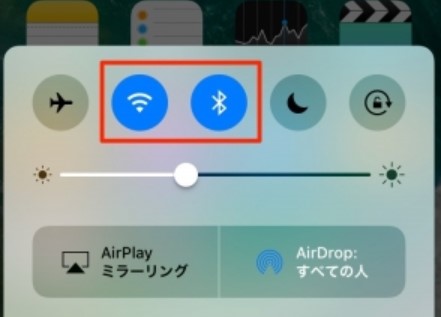
AirDropを使うには、「送信側」でWi-FiもしくはBluetoothを「オン」にします。
iphoneのホーム画面を下から上に向かってスワイプし、「コントロールセンター」を表示すれば簡単に「オン」にできますよ。
「受信側」は、AirDropの受信を「許可」する必要があります。
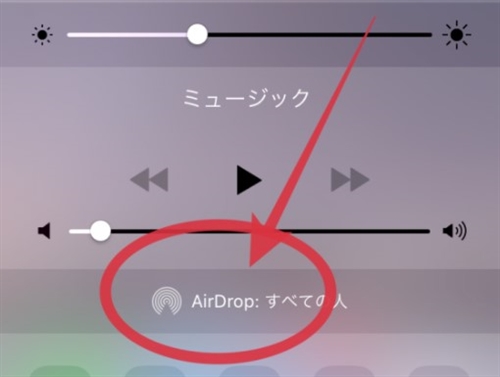
iphoneのホーム画面を下から上に向かってスワイプして、「コントロールセンター」を表示し、「AirDrop」をタップしてください。
ポップアップメニューが表示されるので「すべての人」をタップすれば、「受信側」の設定準備は完了です。
スポンサーリンク
② 「AirDrop」で連絡先を送受信する方法
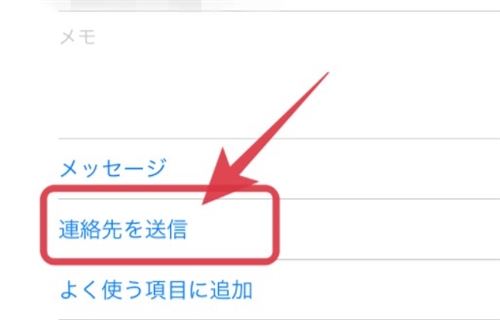
準備が完了したら、さっそく「赤外線通信」の感覚で連絡先を交換してみましょう。
「送信者」は、iphoneのホームボタンを1回押してから、「電話」アプリをタップしてください。
画面下部に「連絡先」というアイコンがあるので、そちらを選択すると自分の電話番号が出てきます。
どんな操作をするのか、案内一覧が出てくるので「連絡先を送信」をタップ。
AirDropの受信許可を設定しているiphoneが近くにあるなら、「AirDrop」の欄にそのiphoneが出ているのでタップしてください。
これで連絡先が相手のiphoneに届いたので、受信側のiphoneの画面に表示されている「受け入れる」を選択。
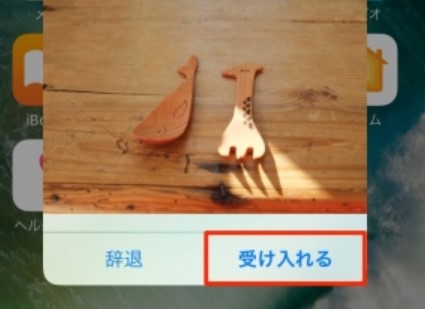
送信側の連絡先情報が画面に出ますから、右上にある「保存」をタップすれば、登録は完了です。
スポンサーリンク
③ 「AirDrop」で写真や動画を送受信する方法
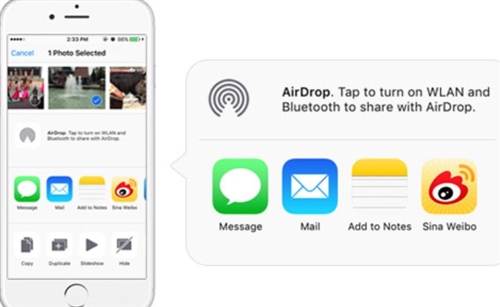
iphoneの赤外線通信の代わりとなる、「AirDrop」は連絡先だけじゃなく「画像」の送受信もできます。
画像を共有するには、「送信側」がまずiphoneのホーム画面から「写真」アプリをタップします。
次に、「モーメント」から送信したい画像を画面に表示してください。
画像を表示したら、画面左下にある「アップロード」アイコンをタップしましょう。
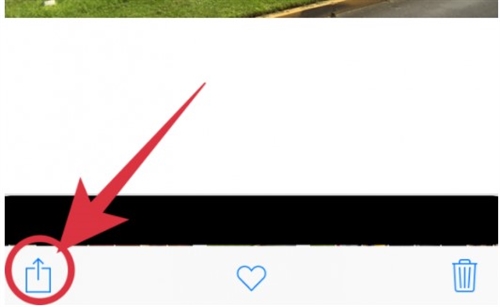
画像の共有方法を選択する画面が出てくるので、「AirDrop」の欄に出ているiphoneユーザーを選びます。
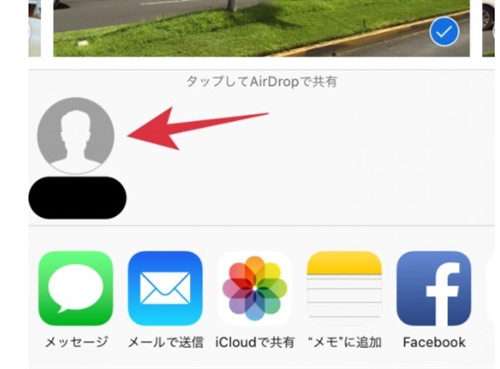
これで送信が完了するので、「受信側」は「受け入れる」をタップすれば、それで画像の共有が完了です。
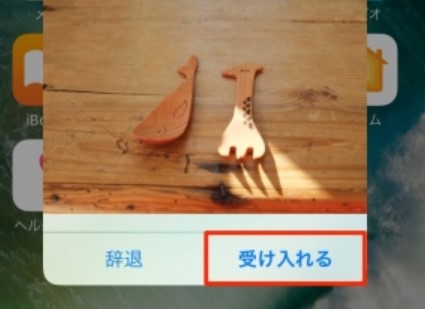
写真だけじゃなく、「動画」や「WEBページ」などの共有も、たった数ステップの作業で出来るので、慣れてしまえばとても簡単と言えるでしょう。
スポンサーリンク
④ 「AirDrop」が使えない場合の対処法
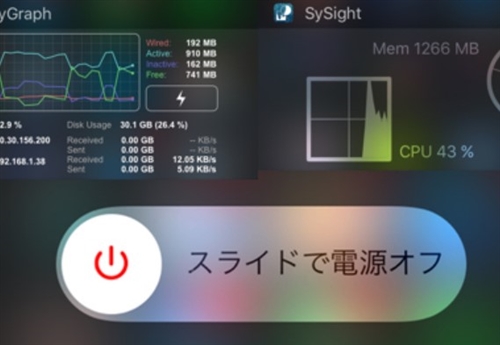
AirDropを使って情報共有ができない場合、まずは送受信者のiphoneを近付けてください。
次に、同じ「Wi-Fi」に接続されているかや、「機内モード」がオフになっており通信が行える環境かを確かめます。
それでもAirDropの通信ができないなら、送受信のどちらのiphoneも「再起動」しましょう。
「スリープ」ボタンを長押しし、画面をスライドさせて電源を落としたら、「スリープ」ボタンを再び長押しすれば再起動ができます。
再起動をしてもダメなら、「ネットワーク設定」を一旦リセットしてください。
iphoneのホーム画面を1回押してから、「設定」アプリを起動します。

「一般」をタップしましょう。

画面を下までスクロールし、「リセット」を選びます。
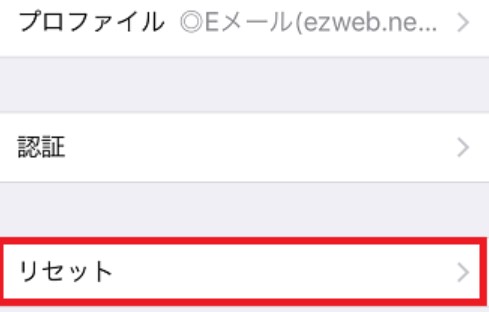
「ネットワーク設定をリセット」をタップ。
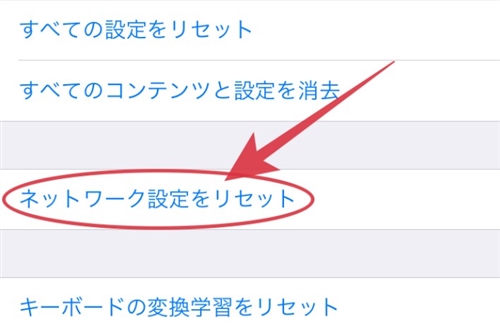
確認メッセージが出てくるので、「ネットワーク設定をリセット」を選択。
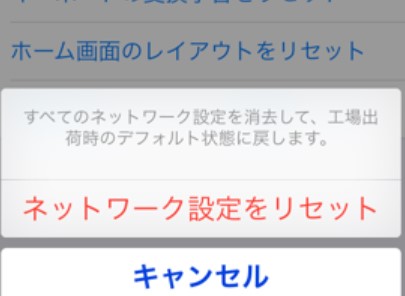
これで設定がリセットされるので、通信ができるか確かめましょう。
スポンサーリンク
2.赤外線と同じ機能の「QRコード」で情報を共有する方法
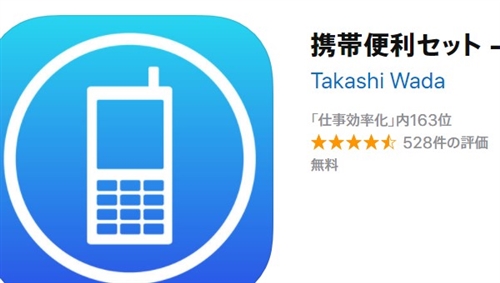
iphoneには「赤外線」が無いですが、ガラケーにはまだ赤外線機能は搭載されています。
ガラケー使用者と連絡先を交換したいとき、赤外線機能がiphoneに無いので少し困ってしまいますよね?
iphoneとガラケーで「赤外線」と似た通信で連絡先を交換するには、「QRコード」を使うのが便利です。
まずは上記のサイトにアクセスして、アプリをダウンロードしてください。
これで「QRコード」の読み取りやコード生成などができるので、ガラケーでQRコードを撮影してもらえば交換が可能です。
スポンサーリンク
3.赤外線のように「SMS」で情報を共有する方法

「赤外線」と似た通信方法として、「SMS」を使って連絡先を交換することができます。
SMSとは「ショートメッセージサービス」の略で、電話番号を使ってメッセージのやり取りができるのです。
「QRコード」の読み込みでは、カメラが壊れていたら通信が出来ませんが、こちらなら電話番号を使うのでカメラが壊れても大丈夫。
1回の文字数が70文字と限られていますが、名前や電話番号ぐらいなら特に問題はないでしょう。
注意したいのは、送信するのに「パケット代」ではなく「電話料金」を使用するため、使いすぎると電話代が高くなります。
スポンサーリンク
4.「SNS」の赤外線を使って情報を共有する方法
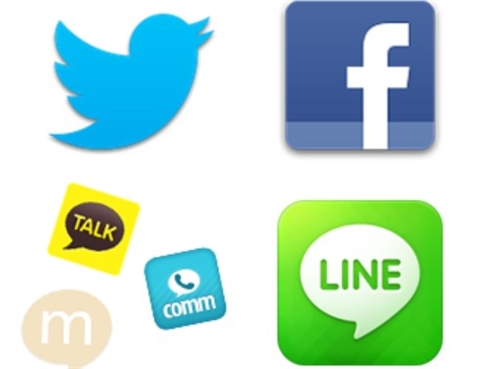
iphoneで「赤外線」の代わりとして、電話番号や写真、動画などを共有する方法としてLINEなどの「SNS」の活用が挙げられます。
相手のアカウント情報を知っていれば、メッセージを送れるのでそこに電話番号や写真などを共有できるのです。
「AirDrop」は送信者の近くに受信者がいないと、情報の共有はできません。
しかし、「SNS」ならインターネットを使って情報のやり取りをするので、遠く離れていても一瞬で共有ができます。
場合によっては、こちらの方法を使ったほうが、「赤外線」よりも便利に通信ができるのでやりやすいかもしれませんね。
スポンサーリンク
5.iphoneの「赤外線通信アプリ」を使用する方法

iphoneにはガラケーなどに搭載されている、「赤外線」機能が付いていません。
今後もiphoneに赤外線が搭載される可能性は低いと考えられるので、慣れ親しんだ「赤外線通信」が出来ないのに寂しさを覚える人もいます。
どうしてもiphoneで赤外線を使いたいなら、以下のアプリをダウンロードしてください。
このアプリを使えば、iphoneに赤外線機能が搭載されるので、送信や受信ができます。
しかし、iphoneには「赤外線通信用ハード機能」が搭載されていないので、赤外線を送受信する「IRアダプター」が別途必要です。
専用アダプターは4000円ほどするので、iphoneで赤外線通信をするのは少しハードルが高いと分かるでしょう。
無料で赤外線を使用できませんが、例えば「カーナビ」に情報を飛ばしたりなど使い方によっては便利な側面もあります。
iphoneで赤外線を使いたいなら、ここで紹介した選択肢があるのを覚えておいてくださいね。
まとめ

ここでは、赤外線通信ができる5つの機能の便利な使い方について紹介していきました。
iphoneには「赤外線」を使った情報の共有ができないので、その代わりとなる「AirDrop」を使うことにがメインとなります。
iphoneとガラケーの間で通信をしたいなら、「QRコード」や「SMS」の活用が赤外線の代わりになるので重宝されています。
どうしてもiphoneで赤外線通信をしたいなら、専用アプリをダウンロードし、赤外線を飛ばす端末を別途購入するなど手間がかかることを覚えておきましょう。






























